Amazon Echoなど、Alexa(アレクサ)搭載のスマートスピーカーでAppleMusicを再生したい時の手順をまとめました。
全部設定すれば、Amazon Musicと同じ感覚でAppleMusicを聴くことができます。
Bluetoothでの再生や、『Alexa、AppleMusicで〇〇をかけて』という必要はありません。

違和感なくAppleMusicから音楽探せます
AppleMusicの連携手順
連携のための手順を説明します。
①AppleMusicスキルをインストール
まずはAlexaにAppleMusicスキルをインストールします。
※画面はiPhoneアプリのものです。
Alexaアプリのメニューから『スキル・ゲーム』を選択します。
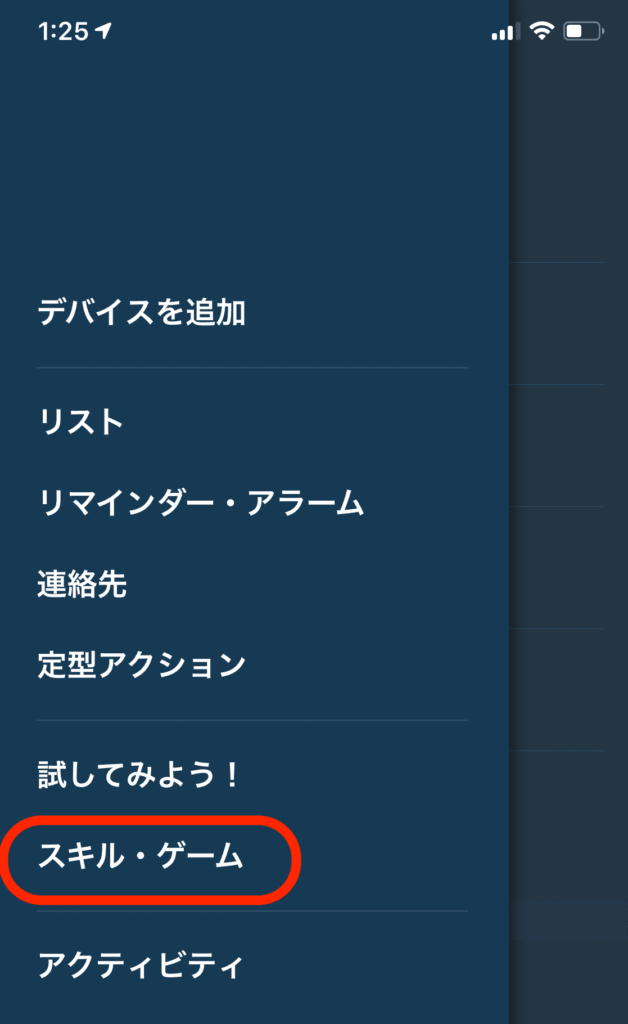
『apple』で検索してAppleMusicスキルを選択してインストールします。
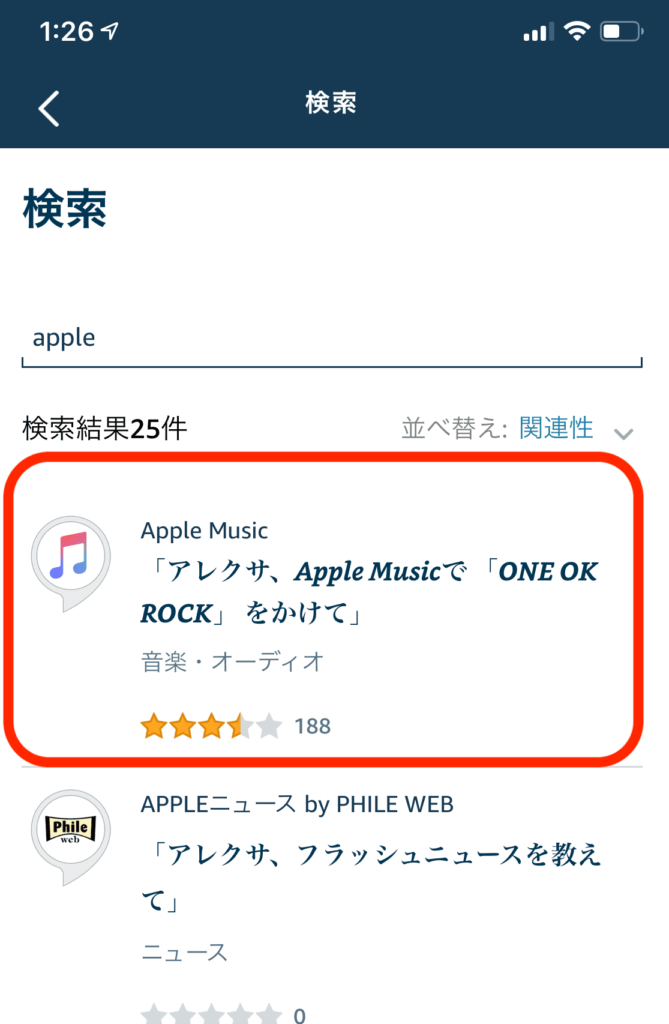
②アレクサとAppleMusicを連携
Alexaのスキルから、AppleMusicと連携します。
スキルをインストールしたら、AppleMusicへの許可を問われるので『許可』を選択します。
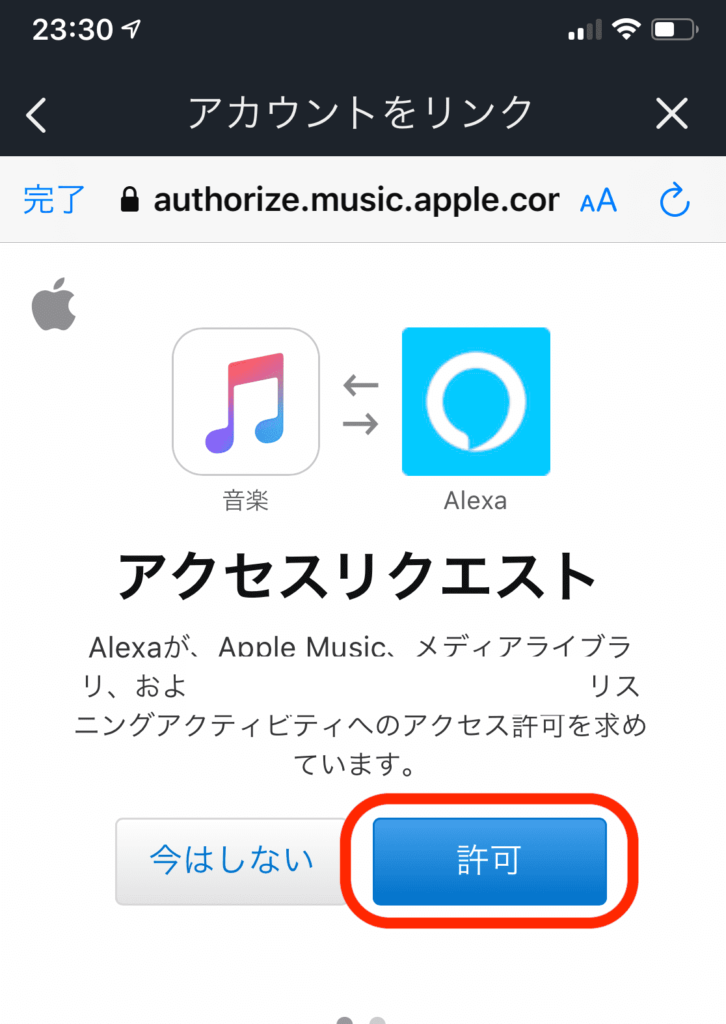
この画面が出たら連携完了です。
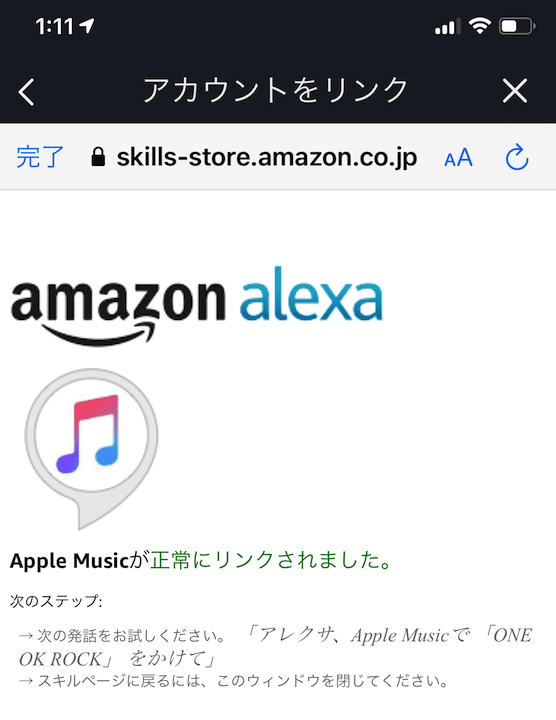
③AppleMusicをデフォルトに変更
AppleMusicを連携しただけでは、十分に利用することができません。
『アレクサ、AppleMusicで○○をかけて』と、AppleMusicを指定して音楽をかけてもらう必要があるからです。
これを解消するには、Alexaのデフォルトミュージック設定をAppleMusicに変更します。
Alexaアプリのメニューから、今度は『設定』を選択します。
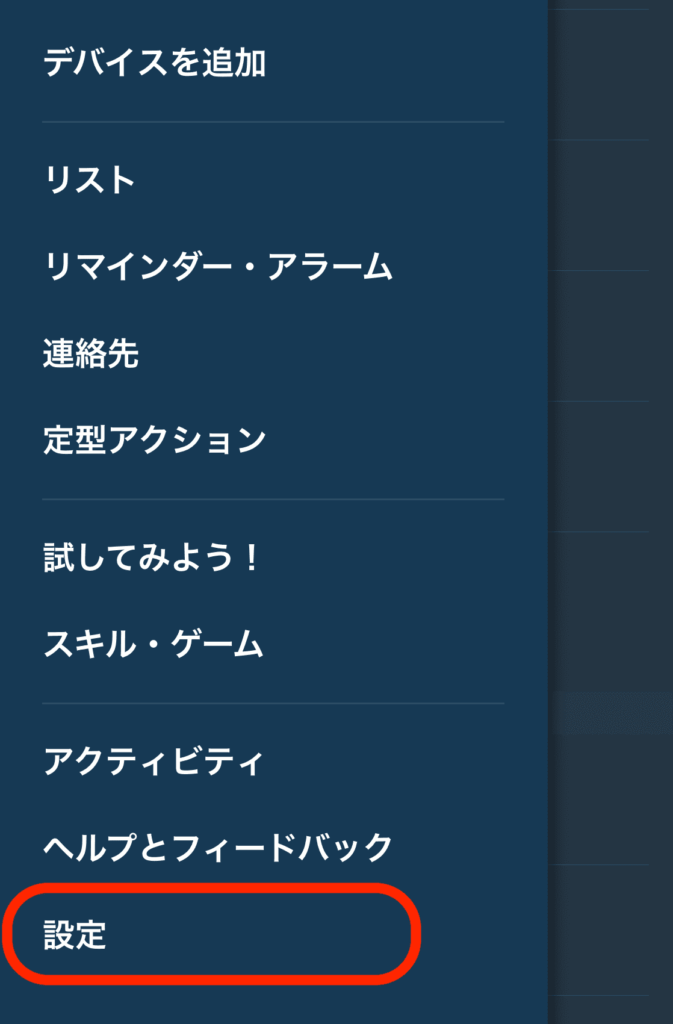
設定画面で『ミュージック』を選択します。

ミュージックの画面から『デフォルトサービス』を選択します。

デフォルトのミュージックライブラリ、デフォルトのステーションの両方を『AppleMusic』に変更します。
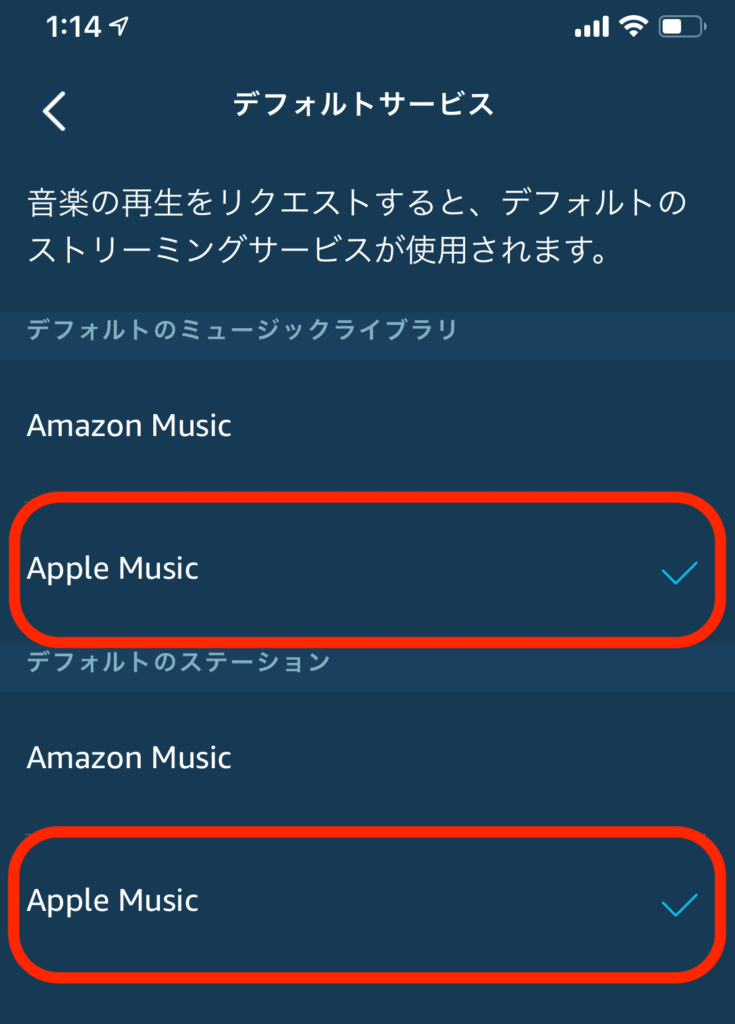
先ほどのデフォルトサービスが『AppleMusic』に変わっている事を確認します。
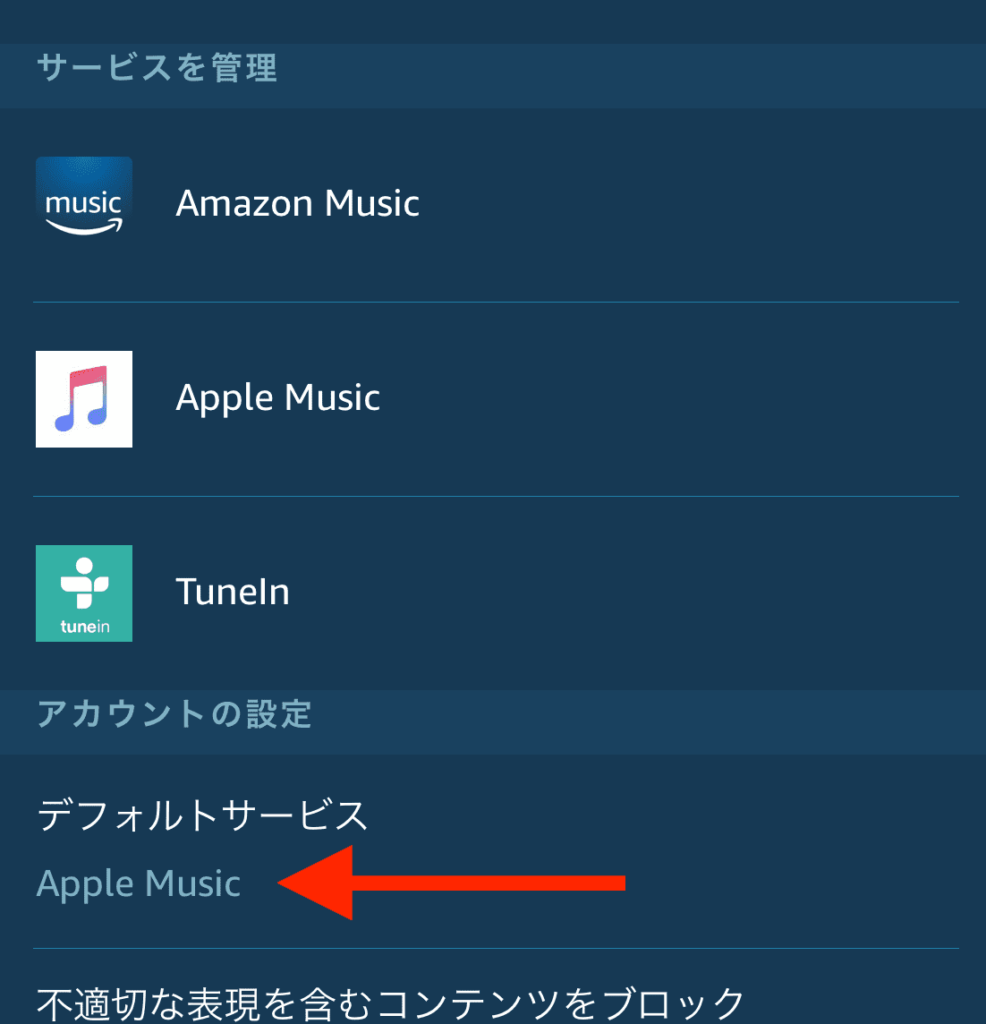
これで設定は完了です。
『アレクサ、○○をかけて』と訪ねると、AppleMusicから再生してくれます。

使い勝手に若干難あり
曲名やアーティスト名を指定した場合、ほとんど違和感なくAppleMusicから音楽再生できました。
ただ、「アレクサ、落ち着いた曲をかけて」のように、あいまいな言葉で楽曲選択を任せると、期待しない結果になることもしばしばありました。
やはりAppleMusicは外部サービスなので、柔軟な要望に応えてもらうならAmazon Musicの方が上のようです。

それじゃない感は多少ある
さいごに
アレクサでApple Musicを流す方法をご紹介しました。
やってみて思った以上に違和感なく使えたので、Alexaスキルの使い勝手に驚いてます。

Appleユーザーでも快く受け入れるアレクサの優しさ
ただ、AppleMusicとの違いがほとんど無い上に月額300円以上安くなるということで、わたしは結局Amazon Music Unlimitedに乗り換えてしまいました。。。

結局乗り換えてしまった
ではでは!


